Перезагрузка компьютера может происходить по различным причинам, и понять, в чем именно проблема, иногда бывает сложно. Однако, для диагностики перезагрузки существуют несколько полезных методов, которые помогут вам определить, почему ваш компьютер внезапно перезагружается.
Во-первых, проверьте, есть ли у вас установленное антивирусное программное обеспечение. Наличие вредоносных программ может быть одной из причин перезагрузки компьютера. Запустите антивирусную программу и выполните полное сканирование системного диска. Если программа обнаружит и удалит вредоносное ПО, это может решить проблему перезагрузки.
Во-вторых, проверьте, нет ли проблем с аппаратными компонентами вашего компьютера. Перегрев процессора, неисправный блок питания или плохо подключенные модули памяти могут вызывать перезагрузку системы. Убедитесь, что вентиляторы внутри компьютера работают исправно, и проведите проверку аппаратных компонентов с помощью специализированной программы.
Также обратите внимание на программное обеспечение, которое вы устанавливаете на компьютер. Некоторые приложения могут вызывать конфликты с операционной системой или другими программами, что приводит к перезагрузке. Если вы заметили, что компьютер перезагружается после установки определенного приложения, попробуйте удалить его и проверьте, решит ли это проблему.
Как узнать, почему компьютер перезагрузился?

Перезагрузка компьютера может быть вызвана различными причинами. Важно понять причину перезагрузки, чтобы предотвратить повторное возникновение проблемы и сохранить ценные данные. Вот несколько способов, которые помогут вам узнать, почему компьютер перезагрузился:
1. Проверьте события в журнале событий операционной системы:
Журнал событий операционной системы записывает информацию о различных событиях, происходящих на компьютере, включая перезагрузки. Откройте Центр управления системой и безопасностью, затем выберите Журнал событий и Просмотр журналов Windows. Перейдите в раздел Система и найдите последнюю запись о перезагрузке. В записи может быть указано, какой модуль или приложение вызвали перезагрузку.
2. Проверьте температуру компонентов компьютера:
Перегрев компонентов компьютера может приводить к автоматической перезагрузке. Убедитесь, что вентиляторы корректно функционируют и компоненты не нагреваются сверхмерно. Используйте специальные программы для мониторинга температуры, такие как SpeedFan или HWMonitor, чтобы проверить температуру процессора, видеокарты и других компонентов.
3. Проверьте наличие вредоносного программного обеспечения:
Некоторые виды вредоносных программ могут вызывать автоматическую перезагрузку компьютера. Запустите антивирусное программное обеспечение для проверки наличия вредоносных программ на вашем компьютере. Обновите его и выполните полное сканирование системы.
4. Проведите проверку на ошибки:
Наличие ошибок в файловой системе или драйверах может приводить к перезагрузке компьютера. Откройте командную строку с правами администратора и выполните команду "sfc /scannow", чтобы проверить целостность системных файлов. Также можно выполнить проверку на ошибки жесткого диска, используя команду "chkdsk /f".
5. Проверьте обновления операционной системы и драйверов:
Устаревшие версии операционной системы и драйверов могут вызывать различные проблемы, включая автоматическую перезагрузку. Убедитесь, что у вас установлена последняя версия операционной системы и обновления для драйверов.
Следуя этим советам, вы сможете определить причину перезагрузки компьютера и принять необходимые меры для устранения проблемы. Если проблема не удается решить самостоятельно, рекомендуется обратиться к специалисту.
Шаги перед определением причины перезагрузки компьютера
Если ваш компьютер перезагружается сам по себе, это может быть вызвано разными причинами, от программных ошибок до аппаратных проблем. Чтобы определить причину перезагрузки компьютера, следуйте этим шагам:
- Проверьте, не работает ли компьютер под нагрузкой - Запустите диспетчер задач и проверьте, есть ли программы, которые потребляют большое количество ресурсов процессора, памяти или диска. Если такие программы есть, закройте их и проверьте, стабилизировалась ли работа компьютера.
- Проверьте наличие программных ошибок - Установите обновления для операционной системы и ваших программ, так как некоторые ошибки могут вызвать перезагрузку компьютера. Проверьте также наличие вредоносного ПО, так как некоторые вирусы могут вызывать автоматическую перезагрузку.
- Проверьте аппаратные проблемы - Перегрев компьютера может быть одной из причин перезагрузки, поэтому проверьте работу вентиляторов и очистите пыль с компонентов. Также проверьте наличие неисправностей в блоке питания или других аппаратных компонентах.
- Проверьте журналы событий - Откройте журнал событий операционной системы и поищите записи о перезагрузке компьютера. Это может помочь вам найти конкретные ошибки или предупреждения, связанные с перезагрузкой.
- Восстановление системы - Если все предыдущие шаги не помогли определить причину перезагрузки, можно попробовать восстановить систему до предыдущего рабочего состояния. Может быть, какое-то обновление или изменение в системе стало причиной проблемы.
Следуйте этим простым шагам, и вы сможете определить причину перезагрузки компьютера. Если проблема не решается, рекомендуется обратиться к специалисту.
Использование журналов событий для поиска причины перезагрузки

Журналы событий в операционных системах Windows и Linux предоставляют ценную информацию о различных событиях, происходящих на компьютере. В случае перезагрузки компьютера, журналы событий могут быть полезными для определения причины такого поведения.
В операционной системе Windows список журналов событий можно найти в Панели управления. В Windows Event Viewer можно просматривать и анализировать журналы, связанные с перезагрузками, такие как Журнал системы или Журнал приложений. В этих журналах можно искать ошибки, предупреждения или информацию о событиях, предшествующих перезагрузке.
В Linux журналы событий хранятся в различных системных папках, обычно в /var/log. Конкретные журналы могут различаться в зависимости от используемого дистрибутива. Например, в Ubuntu журналы находятся в /var/log/syslog или /var/log/auth.log. В этих журналах можно просматривать записи, отображающиеся перед перезагрузкой, искать сообщения об ошибках или других проблемах.
При использовании журналов событий для поиска причины перезагрузки компьютера рекомендуется обратить внимание на следующие аспекты:
- Дата и время события - это поможет определить, когда произошла перезагрузка.
- Тип события - ошибки, предупреждения или информационные сообщения могут указывать на причину перезагрузки.
- Источник события - это может указать на программу или драйвер, связанный с перезагрузкой.
- Содержание сообщения - в нем могут содержаться дополнительные детали о проблеме и возможные рекомендации по исправлению.
Использование журналов событий может помочь предоставить информацию о причине перезагрузки компьютера. Однако, в случае серьезной аппаратной проблемы или сбоев в операционной системе, может потребоваться дальнейший анализ или помощь специалистов.
Проверка наличия аппаратных проблем
Если ваш компьютер перезагружается сам по себе или выдает ошибки, стоит также проверить наличие аппаратных проблем:
- Проверьте, нет ли повреждений или замыканий на кабелях, особенно на шнуре питания.
- Проверьте, правильно ли установлены все компоненты: оперативная память, жесткий диск, видеокарта и другие внутренние устройства.
- Убедитесь, что вентиляторы в системном блоке работают исправно и не перегреваются.
- Проверьте, правильно ли подключены все внешние устройства, такие как принтеры, сканеры или флэш-накопители.
- Проверьте, отключается ли компьютер при работе только с определенными программами или файлами.
- Если ваш компьютер имеет сетевую карту, убедитесь, что драйверы для нее установлены и обновлены.
- Проверьте, работает ли ваш БИОС - внутренняя система вашего компьютера - без сбоев или ошибок.
- Проверьте, работает ли ваш блок питания надлежащим образом и обеспечивает вашему компьютеру достаточно электроэнергии.
- Если у вас возникли проблемы только после установки нового оборудования или программного обеспечения, убедитесь, что все компоненты совместимы и правильно установлены.
Проверка наличия вредоносного программного обеспечения
Один из самых распространенных факторов, вызывающих перезагрузку компьютера, может быть наличие вредоносного программного обеспечения на вашем устройстве. Вредоносное ПО может привести к нестабильной работе системы, что может вынудить компьютер автоматически перезагрузиться для предотвращения дальнейшего повреждения.
Для проверки наличия вредоносного программного обеспечения на вашем компьютере, вы можете использовать специальные антивирусные программы. Перед сканированием рекомендуется обновить базу данных вирусных сигнатур, чтобы обеспечить более точное обнаружение вредоносных программ. Запустите антивирусное сканирование компьютера и дождитесь завершения процесса.
Если антивирусное сканирование выявило наличие вредоносного программного обеспечения, следуйте указаниям антивирусной программы по удалению обнаруженных угроз. После удаления вредоносного ПО рекомендуется выполнить перезагрузку компьютера, чтобы убедиться, что все полностью восстановлено.
Проверка наличия проблем с драйверами
Если драйверы устройств устарели, повреждены или несовместимы с операционной системой, это может вызывать различные проблемы, включая периодические перезагрузки компьютера. Чтобы проверить наличие проблем с драйверами, следуйте этим рекомендациям:
- Откройте "Диспетчер устройств", нажав сочетание клавиш Win+X и выбрав "Диспетчер устройств" из контекстного меню.
- В "Диспетчере устройств" переберите список устройств и убедитесь, что для каждого устройства установлен соответствующий драйвер. Если устройство имеет возле себя значок с восклицательным знаком или вопросительным знаком, это может указывать на проблемы с драйвером.
- Если устройство имеет проблемный драйвер, вы можете попробовать обновить его, щелкнув правой кнопкой мыши на устройстве, выбрав "Обновить драйвер" и следуя инструкциям мастера обновления. Также вы можете попробовать скачать и установить последнюю версию драйвера с веб-сайта производителя устройства.
- Если устройство не может найти или установить драйвер, вы можете попробовать удалить устройство из "Диспетчера устройств" и перезагрузить компьютер. После перезагрузки операционная система автоматически попытается установить драйвер для устройства.
После проверки и обновления драйверов для всех устройств на компьютере вы можете перезагрузить систему и избежать периодических перезагрузок, связанных с проблемами с драйверами.
Проверка наличия проблем с программным обеспечением
Причина перезагрузки компьютера может быть связана с проблемами в программном обеспечении. Чтобы узнать, есть ли такие проблемы, следуйте следующим рекомендациям:
1. Проверьте, есть ли на компьютере установленное антивирусное программное обеспечение. Если его нет или оно устарело, возможно, что перезагрузку вызывают вирусы или другие вредоносные программы. Обновите антивирусное программное обеспечение или установите новую программу и просканируйте компьютер на наличие вредоносных объектов.
2. Проверьте, есть ли на компьютере установленные обновления операционной системы. Некоторые проблемы с программным обеспечением могут быть решены путем установки последних обновлений от производителя операционной системы. Зайдите в настройки операционной системы и выполните все доступные обновления.
3. Проверьте, есть ли на компьютере установленные обновления для установленного программного обеспечения. Некоторые программы могут иметь ошибки, которые вызывают перезагрузку компьютера. Проверьте в настройках каждой программы, есть ли доступные обновления, и установите их, если они доступны.
4. Проверьте журналы событий. Журналы событий – это удобный инструмент для выявления проблем с программным обеспечением. Они содержат информацию о событиях, произошедших на компьютере, включая ошибки и предупреждения программ. Откройте журналы событий и найдите информацию о последних перезагрузках компьютера. Обратите внимание на ошибки и предупреждения, которые могут указывать на проблемы с программным обеспечением.
Если после выполнения всех рекомендаций вы не нашли проблем с программным обеспечением, возможно, причина перезагрузки компьютера кроется в аппаратной неисправности. В таком случае, рекомендуется обратиться к специалисту или сервисному центру для диагностики и ремонта компьютера.
Обратитесь за помощью к профессионалам
Если вы все еще не можете определить причину перезагрузки вашего компьютера, не отчаивайтесь. Обратитесь к профессиональному специалисту или технической поддержке, чтобы получить помощь.
Профессионалы смогут провести комплексную диагностику вашего компьютера, проверить аппаратную и программную части, а также выявить возможные проблемы и их причины. Они могут использовать специализированные инструменты и программы, чтобы понять и исправить проблему.
Обратившись за помощью к профессионалам, вы можете избежать дополнительных проблем и повреждений вашего компьютера. Кроме того, они могут дать рекомендации по обслуживанию и предоставить советы по предотвращению будущих перезагрузок.
Помните, что даже если вы сами разбираетесь в компьютерах, иногда лучше обратиться к специалистам, чтобы получить профессиональную помощь и обеспечить безопасность вашей системы.